Conheça, a seguir, os recursos disponíveis para navegar pelo conteúdo e para inserção de anotações no seu material.
Na parte superior da página, você pode encontrar os seguintes botões de navegação:
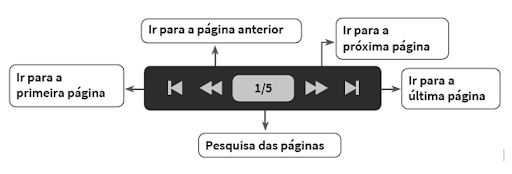
Na lateral esquerda da tela ou na parte inferior direita, você encontra os seguintes ícones:
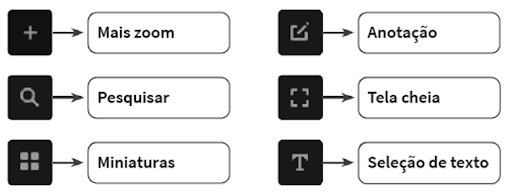
O que cada uma delas faz?
![]() Amplia a página em exibição.
Amplia a página em exibição.
![]() Reduz a página em exibição.
Reduz a página em exibição.
A ferramenta Pesquisa ajuda a localizar uma palavra no documento. No campo de busca, digite a palavra desejada e clique na lupa ou pressione a tecla Enter para visualizar todas as ocorrências do termo no arquivo:
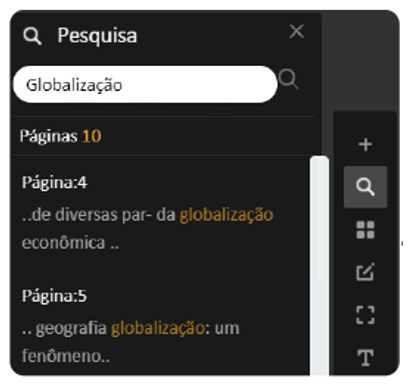
A ferramenta Miniatura exibe todas as thumbnails do documento. Essas versões reduzidas das páginas tornam mais fácil o processo de reconhecer e procurar por uma página específica.
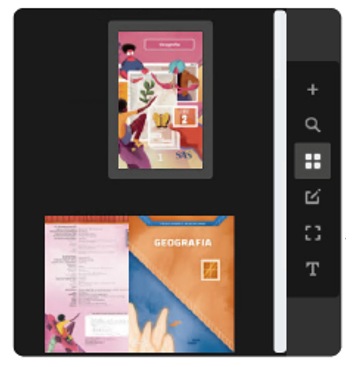
![]() A ferramenta Seleção de texto permite selecionar uma palavra específica, uma linha de texto ou um ou mais parágrafos.
A ferramenta Seleção de texto permite selecionar uma palavra específica, uma linha de texto ou um ou mais parágrafos.
![]() A ferramenta Anotação oferece vários recursos úteis para fazer registros no documento digital: bloco de notas, pincel, retângulo, elipse, borracha, limpar, desfazer, refazer e salvar. Na imagem abaixo, você pode identificar cada um desses recursos:
A ferramenta Anotação oferece vários recursos úteis para fazer registros no documento digital: bloco de notas, pincel, retângulo, elipse, borracha, limpar, desfazer, refazer e salvar. Na imagem abaixo, você pode identificar cada um desses recursos:
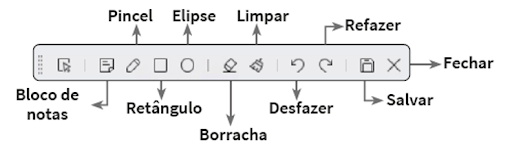
Como usar a ferramenta de anotação para fazer meus registros pessoais?
Ao clicar no ícone de anotações, uma barra de ferramentas aparecerá na área superior do livro.

Caso queira fazer uma anotação, clique no ícone bloco de nota. Com isso aparecerá um campo para escrever o que quiser!
É possível escolher a cor da sua nota, clicando em uma das bolinhas coloridas do canto inferior do campo de nota
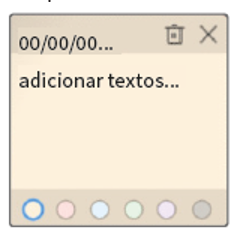
Outra forma de criar bloco de anotação pelo ícone ![]() , localizado no canto superior direito das páginas presentes no material.
, localizado no canto superior direito das páginas presentes no material.
Fique Ligado!
Lembre-se sempre de salvar sua anotação, clicando no ícone de disquete.
Caso queira grifar ou rabiscar, basta clicar no ícone lápis. É possível escolher a cor, grossura e transparência do rabisco.

Fique Ligado!
Salvar sempre as alterações, assim que fazê-las. Caso contrário, as informações serão perdidas.